Sådan konverteres JPEG til JPG ved hjælp af gennemprøvede og testede billedkonverterere
Nogle mennesker siger, at JPEG og JPG er i de samme formater. Nå, det er sandt. Men nogle programmer accepterer kun en forlængelse på tre bogstaver. Så i stedet for at bruge JPEG, bliver det til JPG. JPG-format er et populært format i dag. Så hvis du også vil konvertere din JPEG-billedfil til JPG-format, er du heldig. Denne guidepost vil give dig den bedste løsning, du kan prøve. Du kan med det samme konverter JPEG til JPG format ved hjælp af JPEG til JPG-konvertere. Disse konvertere er tilgængelige online og ved hjælp af mobile enheder. Hvis du vil opdage disse applikationer, får du muligheden for at læse denne artikel.

Del 1. Nyttige måder at konvertere JPEG til JPG online
Sådan konverteres JPEG til JPG på FVC Free Image Converter
Den bedste måde at ændre JPEG til JPG på er at bruge FVC Free Image Converter. Det er dit gode valg at konvertere JPEG til JPG eller andre formater, såsom PNG og GIF. Den kan håndtere alle billedformater, inklusive JPG, JPEG, PNG, SVG, BMP, TIFF og GIF. På denne måde behøver du ikke bekymre dig, hvis dine billedfiler er umulige at åbne på bestemte værktøjer eller enheder. Den bedste måde er at konvertere dem ved hjælp af denne online billedkonverter. Det kan også bevare den fremragende kvalitet af de originale billeder. Du vil heller ikke se forskellen fra originalen efter konverteringsprocessen. Derudover understøtter FVC's billedfilkonvertering batchkonverteringsprocessen. Det betyder, at du kan konvertere masser af billeder på samme tid. Dette er meget mere praktisk og effektivt. Den er uforlignelig med andre billedformatkonvertere på markedet.
FVC Free Image Converter kan håndtere op til 40 billeder på én gang. Så du kan spare mere tid. Du behøver heller ikke betale en krone for dette program. Det er en gratis at bruge billedkonverter. Du behøver heller ikke oprette en konto for at betjene den. Alt du skal gøre er at besøge hjemmesiden og begynde at konvertere. Vi ved alle, at annoncer er irriterende. Men dette værktøj har ingen annoncer, så du kan konvertere fredeligt. Du kan få adgang til denne online software i alle webbrowsere, inklusive Chrome, Mozilla, Edge, Explorer og mere.
Trin 1: Åbn din browser og fortsæt til hovedwebstedet for FVC Free Image Converter. Gå til Konvertere til og vælg JPG format.
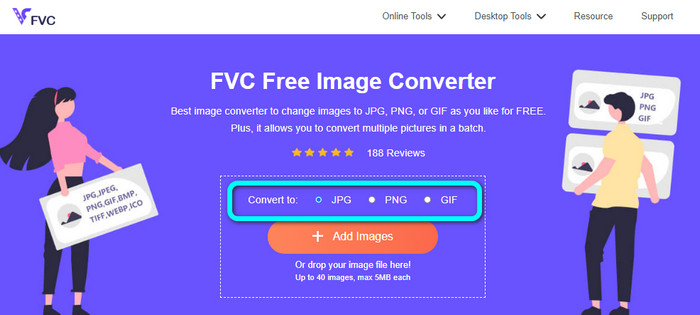
Trin 2: Når du har valgt JPG-filformatet, skal du klikke på Tilføj billeder knap. Derefter vises din filmappe på din computerskærm. Tilføj det JPEG-billede, du ønsker at konvertere.
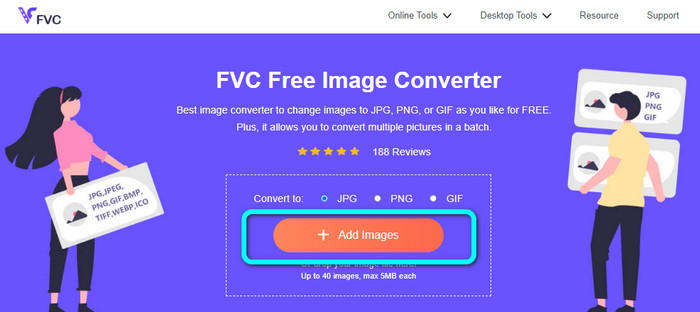
Trin 3: Når du tilføjer JPEG-billedformatet, vil du se, at det automatisk konverterer billedet. Fra JPEG bliver det til JPG. Når konverteringsprocessen er færdig, skal du klikke på Hent knap. På denne måde kan du gemme dit JPG-billede på din computer.
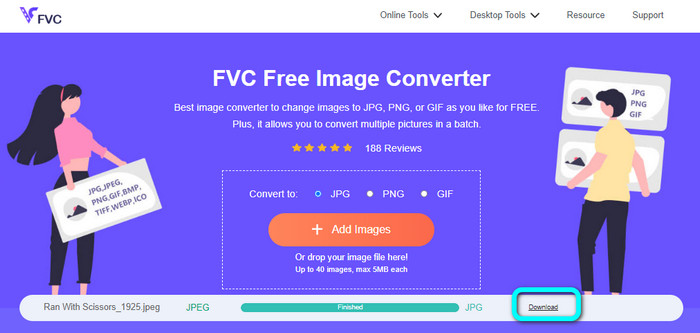
Sådan konverteres JPEG til JPG på Convertio
En anden JPEG til JPG-konverter, du kan bruge, er Convertio. Denne billedkonverter kan konvertere din JPEG til JPG med en ligetil metode. Det tilbyder også en venlig brugergrænseflade, hvilket gør det forståeligt. På denne måde er professionelle og ikke-professionelle brugere i stand til at betjene denne online-konverter. Derudover er en batchkonverteringsproces tilgængelig på dette program. Så du kan konvertere flere billedformater samtidigt. Konverteringsprocessen er også hurtig. Du kan konvertere billeder på få sekunder. Convertio er tilgængelig i populære browsere som Google, Firefox, Explorer og mere. Desuden har Conversion flere funktioner at tilbyde. Udover at konvertere billeder, kan du også konvertere videoer, lyd, dokumenter og mere.
Den tilgængelige version af dette program har dog begrænsninger. Du kan kun uploade billeder op til 100 MB. Derefter kan du ikke konvertere billeder længere. Så hvis du vil opleve dens fulde funktioner, skal du købe et abonnement. En stærk internetforbindelse er også nødvendig for at se dens ydeevne på højt niveau.
Trin 1: Naviger til hovedwebstedet for Convertio. Vælg Vælg filer knap. Vælg JPEG-billedfilen på din computermappe, og åbn den.
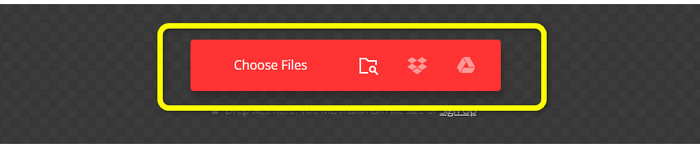
Trin 2: Når du har åbnet JPEG-billedfilen, skal du vælge JPG formatere fra formatindstillingerne.

Trin 3: Når du har åbnet JPEG-billedfilen, skal du vælge JPG formatere fra formatindstillingerne. Du kan også klikke på Tilføj flere filer knappen for at udføre en batchkonverteringsproces.

Trin 4: Klik på Konvertere knappen for at starte konverteringsprocessen. Derefter, efter konverteringsprocessen, skal du klikke på Hent knap.
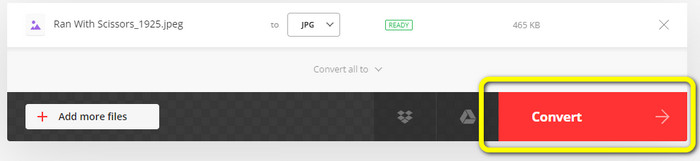
Sådan konverteres JPEG til JPG på CloudConvert
CloudConvert er et webbaseret værktøj til at konvertere JPEG til JPG. Med denne konverters hjælp kan du hurtigt transformere JPEG til JPG. Dette værktøj tilbyder også en intuitiv grænseflade med grundlæggende instruktioner til konvertering. Så er det nemt at konvertere JPEG til JPG lige meget om du er en dygtig bruger eller nybegynder. Derudover er Cloudconvert tilgængelig på forskellige browsere. Det inkluderer Mozilla, Explorer og Firefox, hvilket gør det mere tilgængeligt. Den bedste del af dette værktøj er, at du kan foretage ændringer i billeder. Du kan bruge muligheder til at ændre din billedopløsning, filstørrelse og kvalitet. En af prioriteterne for denne software, udover konvertering, er brugerens privatliv. CloudConvert sikrer, at dine oplysninger er sikret. Den deler ikke dine data med andre. Efter konverteringsprocessen sletter det dit billede automatisk efter 24 timer.
Denne webbaserede billedkonverter har dog ulemper. Hvis du kun bruger den gratis version, kan du kun konvertere 25 billeder dagligt. Du skal købe et abonnement for at konvertere flere billeder. Et af kravene til denne konverter er også internetadgang. Da det er et onlineværktøj, er en internetforbindelse nødvendig.
Trin 1: Klik på Vælg fil knap. Åbn derefter JPEG-billedet fra din fil.
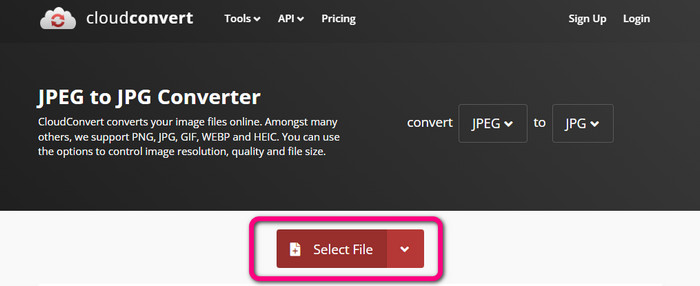
Trin 2: Gå til Konvertere til mulighed. Vælg det ønskede format, som er JPG.
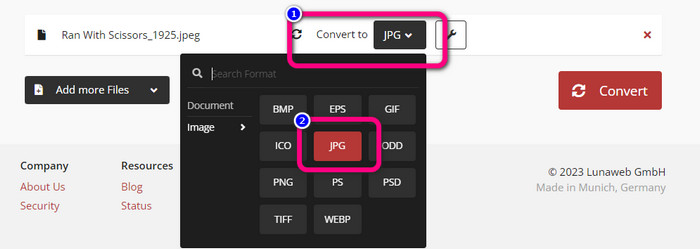
Trin 3: Når du vælger JPG-filen, skal du klikke på Konvertere knap. Vent på konverteringsprocessen og gem det endelige billede på dit skrivebord. Du kan også bruge dette værktøj til konverter JPG til PNG.
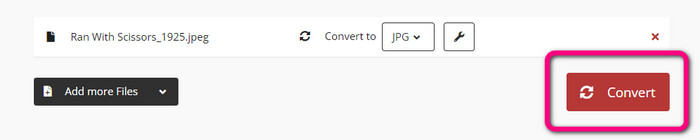
Del 2. Sådan konverteres JPEG til JPG ved hjælp af Android og iPhone
Sådan konverteres JPEG til JPG på Image Converter
Hvis du vil konvertere dit JPEG til JPG-format på Android, skal du bruge Billedkonverter. Denne applikation er tilgængelig på Android-enheder. Det har en nem procedure til konvertering af billeder, hvilket gør den velegnet til ikke-professionelle brugere. Du kan også downloade denne applikation gratis. Det tilbyder også en letforståelig grænseflade. På denne måde vil ingen blive forvirret, mens du bruger konverteren. Desuden har Image Converter en jævn konverteringsproces. Når du har valgt formatet, vil det konvertere og gemme dit billede på din telefon uden besværet. Det understøtter dog kun begrænsede outputformater, såsom PNG, JPG og JPEG. Så du kan ikke bruge denne applikation, hvis du vil konvertere dit billede til GIF, SVG, BMP og mere.
Trin 1: Åbn Play Butik-appen og download Billedkonverter Ansøgning. Start derefter programmet efter installationsprocessen.
Trin 2: Tryk på Vælg Foto knappen for at vedhæfte JPEG-billedet fra dit telefongalleri.
Trin 3: Klik på Gem som JPG mulighed for det sidste trin. Vent på konverteringsprocessen. Efter processen gemmer det dit billede automatisk i dit galleri.
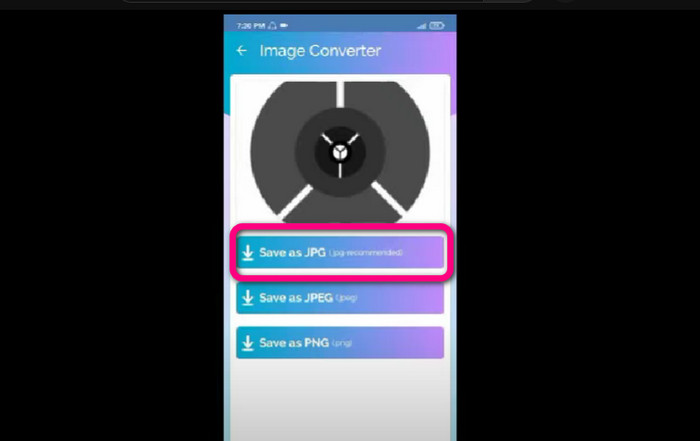
Sådan konverteres JPEG til JPG på JPG Image Converter & Resizer
Hvis du vil konvertere JPEG til JPG ved hjælp af en iPhone, skal du bruge JPG Image Converter & Resizer. Denne software er tilgængelig i Apple Store. Du kan downloade det gratis. Derudover er konverteringsprocessen let. Det har en intuitiv grænseflade, hvilket gør det ukompliceret for brugerne. En batchkonverteringsproces er tilgængelig på denne app. På denne måde kan du konvertere flere billedformater på én gang. Det understøtter også forskellige billedformater. Det inkluderer PNG, BMP, GIF, WebP osv. Du kan dog kun bruge denne applikation, hvis din iPhone er over iOS 12.0. Du kan downloade denne app med iOS 12.0 og nyere.
Trin 1: Naviger til Apple Store og download JPG Image Converter & Resizer. Kør derefter applikationen.
Trin 2: Tryk på Tilføj billede ikon for at indsætte JPEG billede du ønsker at konvertere. Du kan tilføje flere billeder, hvis du vil.
Trin 3: Vælg JPG formatere fra formatindstillingerne. Vælg derefter Konvertere knappen for at starte konverteringsprocessen.
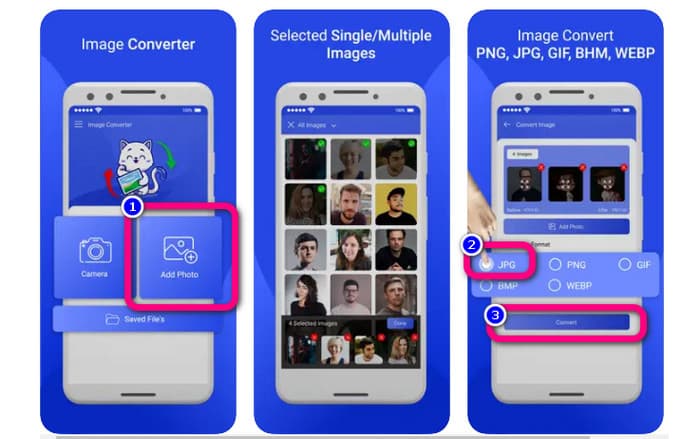
Del 3. Ofte stillede spørgsmål om konvertering af JPEG til JPG
1. Hvordan konverterer jeg billeder fra PNG til JPG?
Du kan bruge FVC Free Image Converter. Denne online billedkonverter understøtter et inputformat som PNG. På denne måde kan du omdanne dit PNG-billede til JPEG-format. Du skal blot gå til formatindstillingen og vælge JPG. Klik derefter på knappen Tilføj billeder for at tilføje PNG-billedet. Klik derefter på download-knappen.
2. Hvorfor virker mine JPEG-filer ikke på min Mac?
Der er to mulige årsager til, at dit JPEG-billede ikke fungerer. Måske er din MacOS ikke opdateret. En anden grund er, at JPEG-billedet kan være beskadiget på grund af infektion fra virussen. Du skal rette dit JPEG-billede eller opdatere din macOS.
3. Hvordan gemmer man et foto sendt via e-mail i .jpg-format?
En dialogboks vil spørge, hvor du vil gemme billedet, når du downloader billedet. På det tidspunkt kan du gemme dit billede i dit ønskede format fra formatindstillingen.
Konklusion
For at afslutte det, gav dette indlæg dig de mest effektive måder at gøre det på konverter JPEG til JPG ved hjælp af forskellige billedkonvertere. Men de fleste brugere foretrak simple metoder til at konvertere billedfiler. I så fald kan du bruge FVC Free Image Converter, som kan konvertere forskellige filer nemt og øjeblikkeligt.



 Video Converter Ultimate
Video Converter Ultimate Skærmoptager
Skærmoptager



